Ubuntu Nvidia driver驱动安装及卸载
前言
当前英伟达下载的驱动不再是 .run 的 shell文件,所以有了新的文档,如下
当然如果你有 shell 文件,也可以继续使用本文档安装驱动
下载官方驱动安装
1.安装驱动前一定要更新软件列表和安装必要软件、依赖(必须)
sudo apt-get update #更新软件列表
sudo apt-get install g++
sudo apt-get install gcc
sudo apt-get install make
2.查看GPU型号(你自己知道显卡型号就不用查了,直接下一步;通用查看显卡型号命令:lspci | grep -i vga)
lspci | grep -i nvidia
得到如下输出,其中 GeForce GTX 1080 就是型号
01:00.0 VGA compatible controller: NVIDIA Corporation GP104 [GeForce GTX 1080] (rev a1)
01:00.1 Audio device: NVIDIA Corporation GP104 High Definition Audio Controller (rev a1)
3.官网下载对应驱动,注意要把 nvidia 驱动放在英文名文件夹下
https://www.nvidia.cn/Download/index.aspx?lang=cn

4.卸载原有驱动,请看下方「正确卸载驱动以及查看是否卸载干净命令」
如果不卸载会报以下错误:
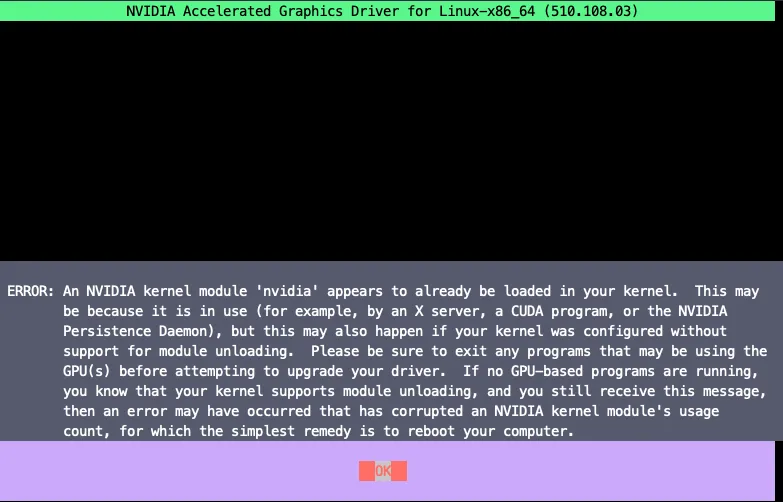
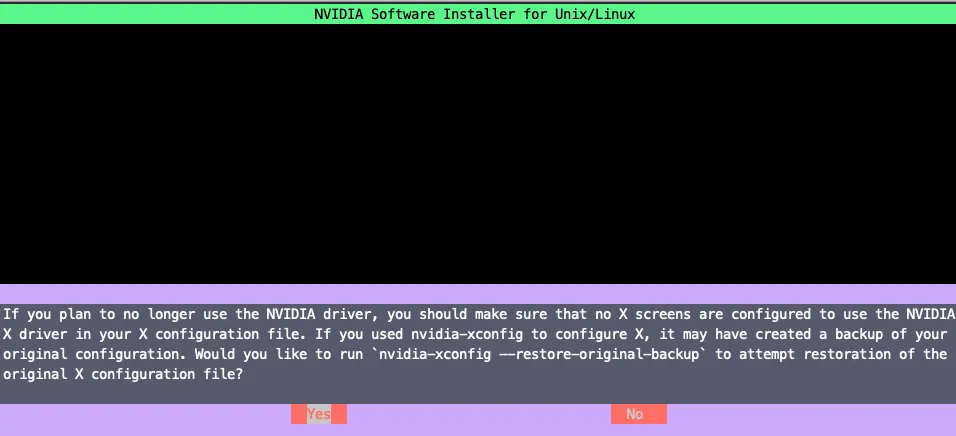
卸载成功
5.禁用nouveau(nouveau是通用的驱动程序)(必须)
Ubuntu 系统集成的显卡驱动程序是 nouveau ,它是第三方为 NVIDIA 开发的开源驱动,我们需要先将其屏蔽再安装 NVIDIA 官方驱动,否则直接安全驱动的话往往会报以下错误:ERROR: The Nouveau kernel driver is currently in use by your system. This driver is incompatible with the NVIDIA driver
将 nouveau 驱动加入黑名单,将如下内容加入 /etc/modprobe.d/blacklist.conf 文件中:
sudo vim /etc/modprobe.d/blacklist.conf
# 添加如下内容
blacklist vga16fb
blacklist nouveau
blacklist rivafb
blacklist rivatv
blacklist nvidiafb
然后执行命令
sudo update-initramfs -u
重启机器后(必须),执行如下命令,如果没有输出则证明禁用成功
sudo lsmod | grep nouveau
安装 NVIDIA 官方驱动
sudo chmod a+x NVIDIA-Linux-x86_64-418.126.02.run
sudo ./NVIDIA-Linux-x86_64-418.126.02.run -no-x-check -no-nouveau-check -no-opengl-files
The distribution-provided pre-install script failed! Are you sure you want to continue?
每次安装都会出现如下提示,实际上pre-install固定会失败的,目的就是为了让你知道你自己在干嘛,选择 Continue installation
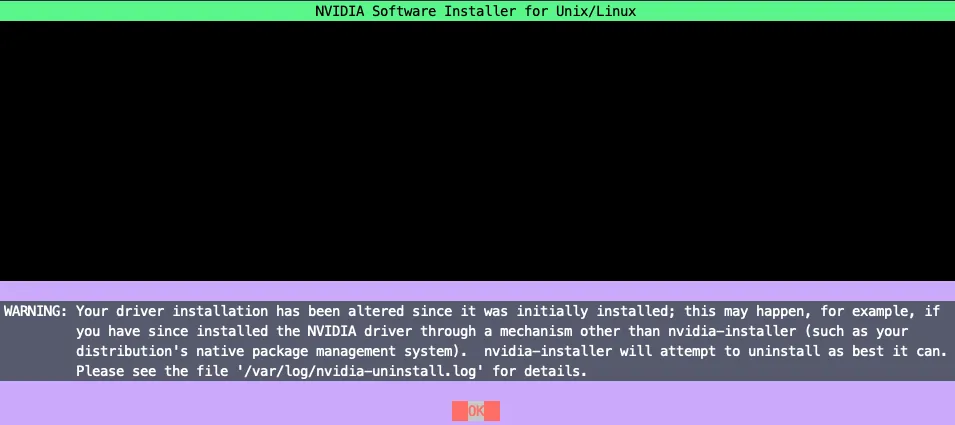
Would you like to register the kernel module souces with DKMS? This will allow DKMS to automatically build a new module, if you install a different kernel later?
DKMS注册内核模块,直接选择 No 继续
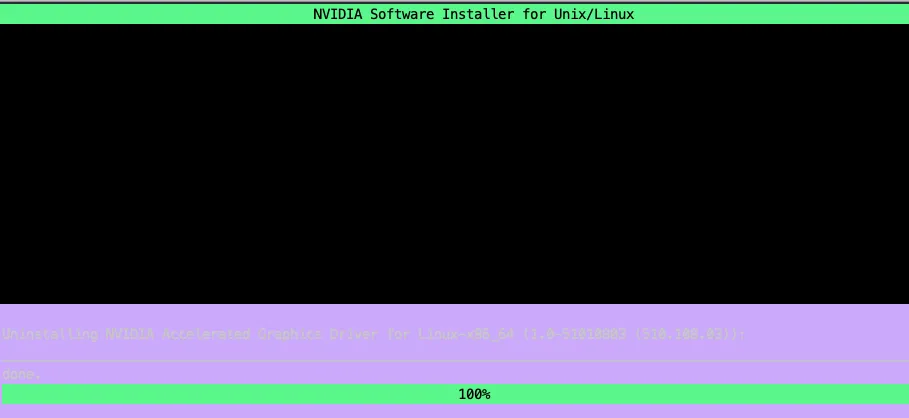
或者有时会出现如下提示,直接ok忽略即可,32位兼容的问题
Unable to find a suitable destination to install 32-bit compatibility libraries. Your system may not be set up for 32-bit compatibility. 32-bit compatibility files will not be installed; if you wish to install them, re-run the installation and set a valid directory with the --compat32-libdir option.
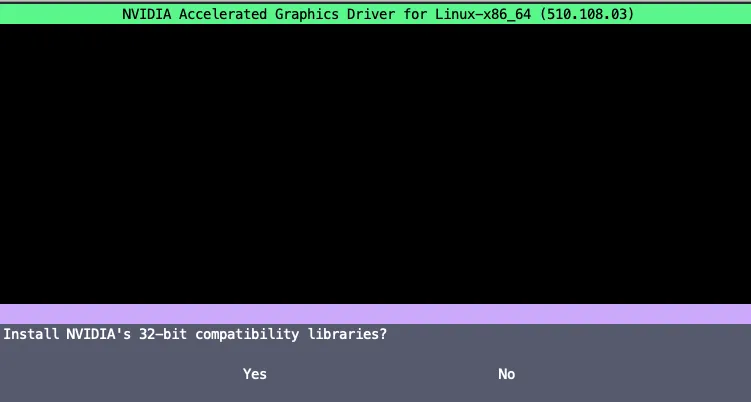
Nvidia's 32-bit compatibility libraries? 不安装32位驱动,选择 No
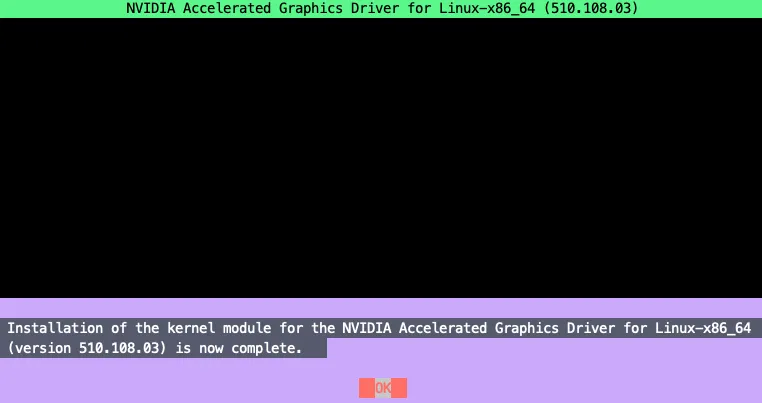
Would you like to run the nvidia-xconfigutility to automatically update your x configuration so that the NVIDIA x driver will be used when you restart x? Any pre-existing x confile will be backed up.
选择 Yes 继续
安装完成后,执行命令:
nvidia-smi
出现 GPU 相关信息则表示安装驱动成功
正确卸载驱动以及查看是否卸载干净命令
如果安装完显卡驱动之后,发现有问题,需要卸载,用下面方法,一步步来。
方法一:
#先查看驱动以及版本安装情况,命令如下:
ls /usr/src | grep nvidia
#进入安装目录,用驱动自带卸载命令卸载,一般情况下能卸载干净
cd /usr/bin
ls nvidia-*
sudo nvidia-uninstall
#然后用上面的查看命令查看是否卸载干净,完成卸载
ls /usr/src | grep nvidia
#如果需要卸载干净所有英伟达驱动命令,如下
sudo apt-get remove --purge nvidia-*(/nvidia*)
sudo apt autoremove # 此命令在万般无奈之下在使用,可能会卸载无辜软件,影响稳定性。。。
方法二:(推荐)
#直接卸载驱动
sudo ./显卡驱动包名称 --uninstall
#卸载两件套
sudo apt-get purge nvidia*
sudo apt-get autoremove
sudo reboot
ubuntu18.04-22.04极简版安装驱动
sudo apt-get update #更新软件列表
sudo apt-get install g++ #安装必要依赖
sudo apt-get install gcc
sudo apt-get install make
sudo apt-get remove --purge nvidia* #卸载原有所有驱动(或者nviida-*)
sudo gedit /etc/modprobe.d/blacklist.conf #禁用nouveau,末尾添加如下两行命令保存
blacklist nouveau
options nouveau modeset=0
sudo update-initramfs –u #更新
reboot #重启电脑
lsmod | grep nouveau #检查,输入之后无其他输出,成功,继续
# 如果失败,继续试一下上面详细版禁用nouveau
sudo telinit 3 #进入文本界面
sudo service gdm3 stop #停止显示服务
sudo chmod 777 NVIDIA-Linux-x86_64-430.26.run #给你下载的驱动赋予可执行权限,才可以安装
sudo ./NVIDIA-Linux-x86_64-430.26.run #安装
sudo service gdm3 start #重启显示服务,完成
Ubuntu Nvidia driver驱动安装及卸载的更多相关文章
- Ubuntu18.04 NVIDIA显卡驱动 安装大全
离线安装NVIDIA显卡驱动 费了一天的劲,走了好多的坑,最主要的原因是gcc版本的问题,一定要用最新版本的gcc!!! 1)官网下载显卡驱动 2)apt 下载gcc包及其依赖包,可用apt-cach ...
- linux下NVIDIA GPU驱动安装最简方式
之前一节已经写到了,上次的GPU driver驱动安装并不成功,因此,这次换了一种方式,比较傻瓜,但是很好使. 首先使用命令查看显示器的设备(请将显示器插在显卡上,如果插在集显上可能信息不正常) su ...
- Ubuntu 中软件的安装、卸载以及查看的方法总结
Ubuntu 中软件的安装.卸载以及查看的方法总结 博客分类: Linux UbuntuDebian配置管理CacheF# 说明:由于图形化界面方法(如Add/Remove... 和Synaptic ...
- Ubuntu NVIDIA显卡驱动+CUDA安装(多版本共存)
NVIDIA显卡驱动 1.禁止集成的nouveau驱动 solution 1 (recommand) # 直接移除这个驱动(备份出来) mv /lib/modules/3.0.0-12-generic ...
- ubuntu14.04安装、NVIDIA显卡驱动安装及CUDA8.0、Cudnn5.1的环境搭建
安装环境:hp-Z440工作站.64位Ubuntu14.04(64位Ubuntu16.04).Cuda8.0.Cudnn5.1.Nvidia GeForce GT 705.Tesla K40c 本文可 ...
- ubuntu16.04 NVIDIA显卡驱动安装
安装环境:Ubuntu16.04 1.打开终端,先删除旧的驱动: sudo apt-get purge nvidia* 2禁用自带的 nouveau nvidia驱动 (important!) 创建一 ...
- Ubuntu Intel显卡驱动安装 (Ubuntu 14.04--Ubuntu 16.10 + Intel® Graphics Update Tool)
最近使用在使用Ubuntu时,发现大部分情况下,不安装显卡驱动,使用默认驱动,都是没有问题的,但对于一些比较奇特配置的电脑,如下所示,如果使用默认驱动,会时常莫名其妙死机crash,尤其是在使用Ope ...
- 联想Y7000,I5-9300H+Nvidia GTX 1050, kali linux的nvidia显卡驱动安装
转载自,Linux安装NVIDIA显卡驱动的正确姿势 https://blog.csdn.net/wf19930209/article/details/81877822#NVIDIA_173 ,主要用 ...
- 如何在Ubuntu 18.04上安装和卸载TeamViewer
卸载命令:sudo apt --purge remove teamviewer 安装:https://www.linuxidc.com/Linux/2018-05/152282.htm 如何在Ubun ...
- Ubuntu 14.04 Nvidia显卡驱动安装及设置
更换主板修复grub 引导后,无法从Nvidia进入系统(光标闪烁), 可能是显卡驱动出了问题. 1. 进入BIOS设置, 从集成显卡进入系统 将显示器连接到集显的VGI口, 并在BIOS中设置用集显 ...
随机推荐
- Qt编写地图综合应用54-动态点位标注
一.前言 动态点位标注是定制的一个功能模块,提供直接地图上选点设置标记点,点位信息用结构体存储,其中包括了经度.纬度.速度.时间等信息,单击对应的标注点可以显示详细的弹框信息,弹框信息采用自定义的ht ...
- 网络编程入门如此简单(四):一文搞懂localhost和127.0.0.1
本文由萤火架构分享,原题"localhost和127.0.0.1的区别是什么?",原文链接"juejin.cn/post/7321049446443417638" ...
- IM开发者的零基础通信技术入门(十五):理解定位技术,一篇就够
[来源申明]本文引用了微信公众号"鲜枣课堂"的<老司机揭秘手机定位技术,这下彻底明白啦!>文章内容.为了更好的内容呈现,下文在引用和收录时内容有改动,转载时请注明原文来 ...
- MySQL---锁、变量、存储过程、游标、自定义函数
一概述 数据库锁定机制简单来说,就是数据库为了保证数据的一致性,而使各种共享资源在被并发访问变得有序所设计的一种规则.对于任何一种数据库来说都需要有相应的锁定机制. MySQL各存储引擎使用了三种类型 ...
- sql server导入表的一些函数使用
truncate table JC_BMDA; insert into JC_BMDA(bh,mc,qdmc,pym,ty) select right('0'+rtrim(convert(varcha ...
- cxGrid列的OnValidate事件处理程序
procedure TForm1.cxGrid1DBTableView1AColumnPropertiesValidate(Sender: TObject; var DisplayValue: Var ...
- 【SQL跟踪工具】SQL Profiler 跟踪器使用
阅读目录 什么是SQL Profiler 为什么要使用SQL Profiler 如何使用SQL Profiler 什么是SQL Profiler SQL Server Profiler 是一个功能丰富 ...
- 央国企“严选”!天翼云夺得IaaS+PaaS市场桂冠!
10月17日,赛迪顾问发布的<2024中国央国企云市场研究报告>显示,2023年,在中国央国企云"IaaS+PaaS"市场中,中国电信天翼云凭借行业云和全栈服务能力.渠 ...
- 旁站和C段查询
旁站和C段查询 旁站和C段的概念 旁站 旁站(也称为邻居站点)是指与目标网站在同一服务器上的其他网站.这些网站与目标网站共享相同的网络环境,包括IP地址(或更具体地说,共享相同的C段IP地址,但D段不 ...
- 常用Maven命令
一.常用命令 1.1 打包 mvn clean package -DskipTests 指定环境 mvn clean install -Dmaven.test.skip=true -Pprod-tx ...
